雷神dino x6笔记本拥有着全新的外观,大胆的设计,强悍的性能,无不展示着自己的地位。一些用户购买这款笔记本之后,想要用U盘重装一个符合自己的使用习惯的操作系统。既然使用U盘重装系统,那么bios设置必不可少。那么下面就让小编为大家带来雷神dino x6笔记本进入bios设置U盘启动教程。
1、下载韩博士装机大师,将U盘插入USB接口,制作U盘启动盘。然后开机或重启过程中按下F2进入BIOS。

2、切换到Security,找到Secure Boot,设置为Disabled,没有则跳过。
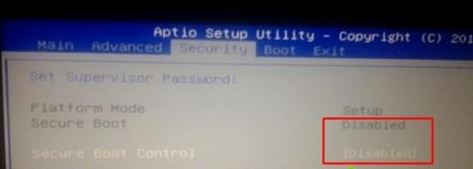
3、且换到Boot页面,选择Boot Option #1,按回车进入,选择U盘。

4、按下F4或F10保存修改,重启即可按快捷键启动选择u盘选项进入pe系统中。
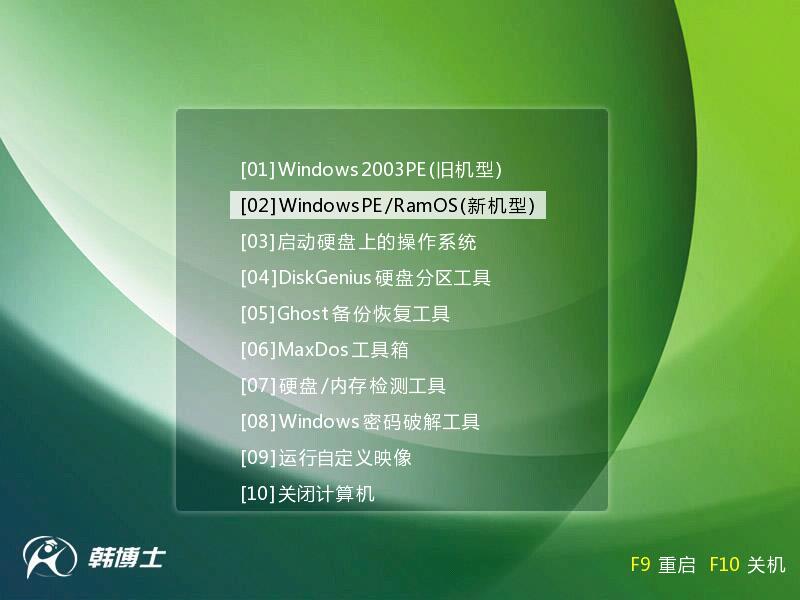
以上就是小编为大家带来的雷神dino x6笔记本进入bios设置U盘启动教程。用U盘为雷神dino x6笔记本进行重装系统,按照上述步骤即可进行bios设置U盘启动。

